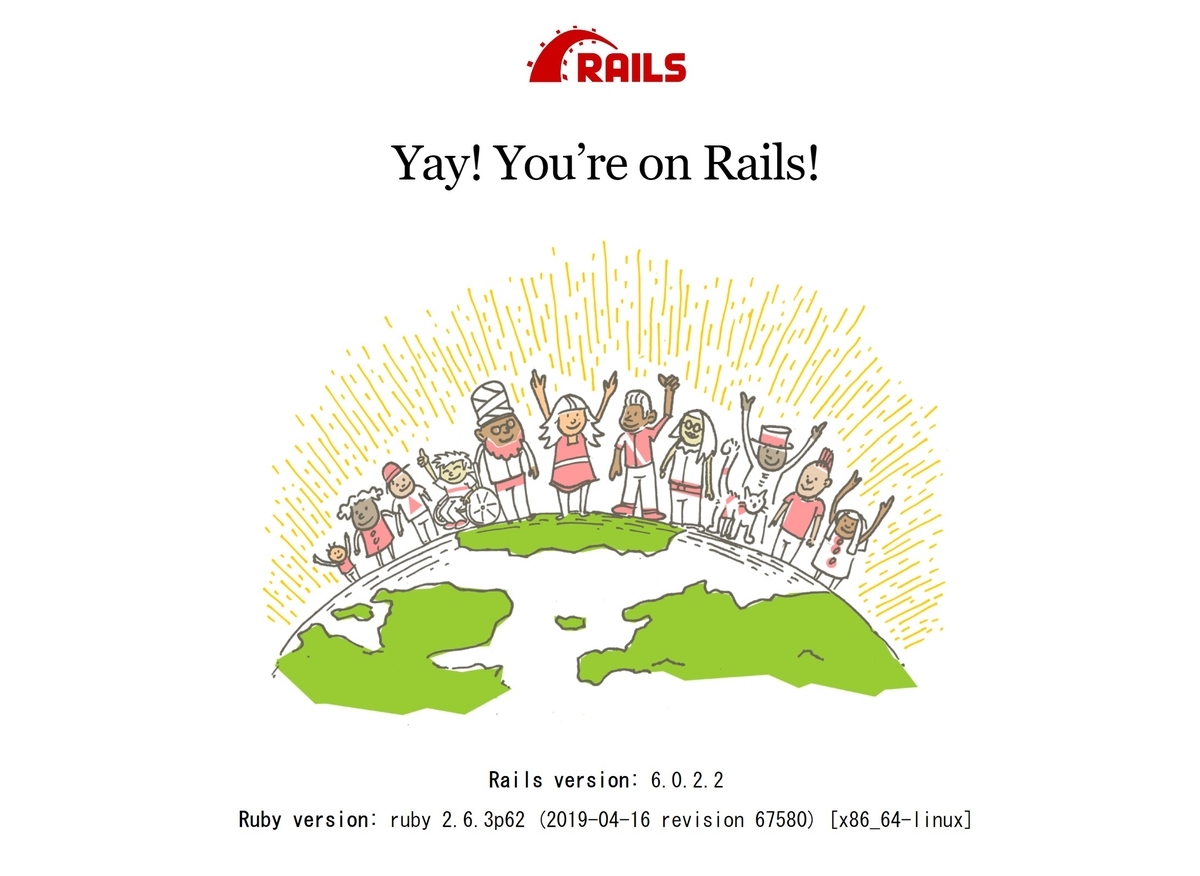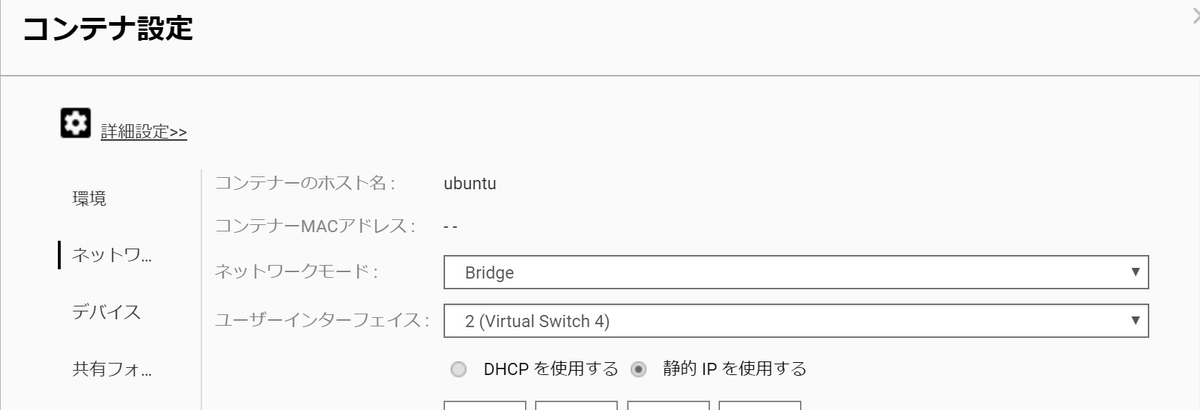ヒトにはもっと良い例えがあるはず!
そんなわけで、サルには理解できないRPGで、誤解を恐れずに例えてみた。
いつも教えるときに例えて説明しているので、自分で整理するためにメモ。
概念だけなので正確には、こっちのGithubが出してるチートシートを確認してね。
https://github.github.com/training-kit/downloads/ja/github-git-cheat-sheet.pdf
git clone
友達のセーブデータをメモリーカードにダウンロード。cloneから始める場合はinit不要。
git add
セーブするものを選ぶ
(RPGの中の状況のうち、セーブするものを選べる。お金だけとか、経験値だけとか、このキャラだけとか)
git commit
addした状態をメモリーカードへのセーブ
git checkout
セーブデータのロード(読み込み)
git push
git remoteで設定したインターネット上のメモリーカードに保存。
git commit(手元のメモリーカードに保存)した後にやると、そのデータがネットにもコピーされる。
これで、手元にあるメモリーカードを紛失しても、水に濡らしてもセーブデータは失われない
git pull
インターネット上のメモリーカードカードの状態を
自分のメモリーカードに反映する。
友達が更新していた場合に、ちょくちょく、git pullしてやらないと、自分だけ古いデータで置いてきぼりを喰らう事があるよ。
git branch
セーブデータの系列
条件分岐する箇所で、一旦セーブすると思います。
masterブランチは、メインのセーブデータ。
そのほかのブランチは、サブイベント回収のセーブデータみたいなイメージ。
サブイベントを回収し尽くしたら、masterブランチにマージして、常にmasterブランチのセーブデータに統合させる事ができます!
それを、自分だけじゃなく、友達同士で、協力してサブイベント回収して、masterブランチに統合する事もできる!
git rebase
自分のセーブデータに、別のセーブデータを混ぜる事ができる。
混ぜる作業は手動なので、熟練した技量が必要
git marge
セーブデータを結合する。
git rebaseと似ている。こちらも熟練した技量が必要
git reset
セーブデータを巻き戻す。
無かった事にする。
git revert
差分を打ち消す。差分を部分的に戻す。
お金だけ、前回のセーブデータの状態にするとか、あの街には行かなかった事にするとかできる。
git diff
セーブデータと現在の状態の差分を見れる!
便利!
git stash
現在の差分を一時待避できる。
友達のセーブデータをロードしたい場合、今の自分の変更はrevertするか、stashすることで、初めてロードできるようになる。
何気に使います。
git reflog
自分の冒険履歴を見られる
「右うでを上げた」並の細かさで記録されている。
そして、git reset -hard で、そのログをリプレイできる!その時に戻れる!
git log
過去のセーブデータを閲覧できる
こっちの方が、大雑把な冒険履歴を見れる。